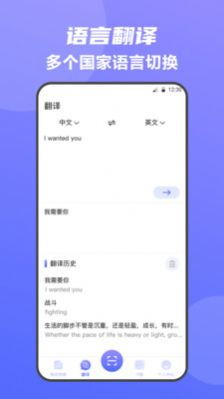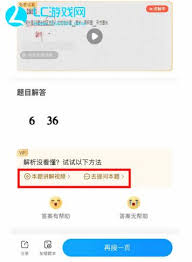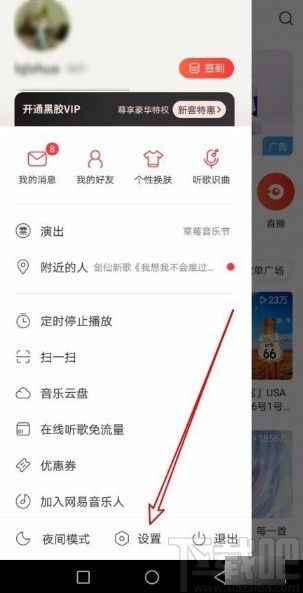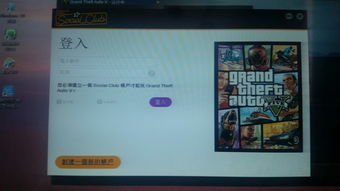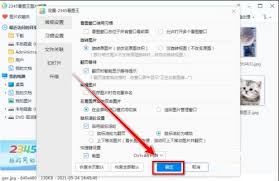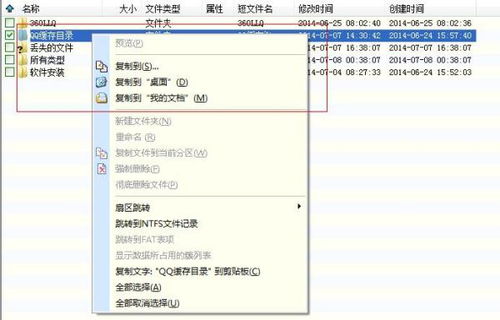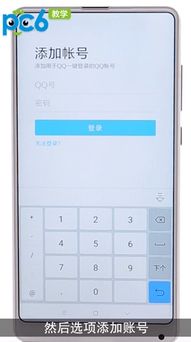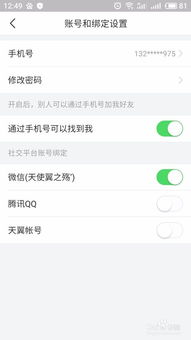Win7连接不可用如何解决
使用windows 7系统的用户,可能会遇到网络连接不可用的问题。这不仅影响日常的网络使用,还可能影响工作和娱乐。本文将为你详细介绍win7连接不可用的常见原因及解决方法,帮助你快速排查和解决问题,恢复网络连接的畅快体验。
一、网络设置问题
网络设置错误是导致连接不可用的常见原因之一。例如,ip地址冲突、dns服务器设置错误、网关配置有误等。
1. 检查并修改网络设置:
- 打开“控制面板”,选择“网络和共享中心”。
- 点击“更改适配器设置”。
- 右键点击当前使用的网络连接,选择“属性”。
- 在“网络”选项卡中,双击“internet协议版本4(tcp/ipv4)”。
- 确保选择了“自动获取ip地址”和“自动获取dns服务器地址”,然后点击“确定”。
二、驱动程序问题
过时或损坏的网络驱动程序也可能导致连接不可用。
1. 更新网络驱动程序:
- 右键点击“计算机”图标,选择“管理”。
- 在“计算机管理”窗口中,选择“设备管理器”。
- 展开“网络适配器”选项,右键点击对应的网络适配器,选择“更新驱动程序软件”。
- 选择“自动搜索更新的驱动程序软件”,系统将自动搜索并安装最新的驱动程序。
三、防火墙或安全软件干扰
防火墙或安全软件可能会阻止网络连接,这可能是由于设置有误或误报导致的。
1. 暂时关闭防火墙:
- 打开“控制面板”,选择“windows防火墙”。
- 点击“启用或关闭windows防火墙”。
- 选择“关闭windows防火墙(不推荐)”,然后点击“确定”。
- 如果问题解决,可以尝试重新启用防火墙,并在防火墙设置中添加例外规则。
四、硬件故障
网络硬件故障,如路由器、调制解调器、网卡等设备的故障,也会导致连接不可用。

1. 检查硬件故障:
- 检查路由器和调制解调器的电源和连接是否正常。
- 尝试重启路由器和调制解调器。
- 使用其他设备连接同一网络,检查是否存在相同问题。
- 如果其他设备也无法连接,可能是网络硬件故障,建议联系网络服务提供商进行检查和维修。
五、其他常见问题及解决方法
除了以上几种常见原因,还有一些其他问题也可能导致win7连接不可用。
1. 检查服务状态:
- 按下“windows + r”键,输入“services.msc”,在弹出的服务管理界面中找到出问题的服务,例如“windows update”或“remote procedure call (rpc)”服务,查看其是否已启动。
- 如果没有启动,可以右键点击该服务,选择“启动”。
2. 检测系统文件:
- 使用系统文件检查工具修复可能损坏的系统文件。
- 打开命令提示符(以管理员身份),输入命令sfc /scannow,并按回车。
3. dns服务器问题:
- 确保dns服务器设置正确,或尝试使用公共dns服务器(如google的8.8.8.8和8.8.4.4)。

4. 网络协议问题:
- 检查网络协议是否安装正确或需要重新安装。
六、预防措施
为了避免网络连接问题的发生,建议用户采取以下预防措施:
1. 定期更新驱动程序:保持网络适配器驱动程序和系统其他驱动程序的最新状态。
2. 定期更新系统:安装重要的系统更新,以确保系统的安全性和稳定性。
3. 备份注册表:在进行注册表修改之前,务必备份注册表信息,以防不测。
4. 使用防火墙和安全软件:启用防火墙和安全软件,可以有效防止网络攻击和恶意软件的入侵。
通过本文的介绍,相信你已经了解了win7连接不可用的常见原因及解决方法。在排查和解决网络连接问题时,可以根据具体情况采取相应的措施,快速恢复网络连接。希望这篇文章能够帮助你解决win7连接不可用的问题,让你的网络生活更加顺畅和愉快!
相关推荐
更多-
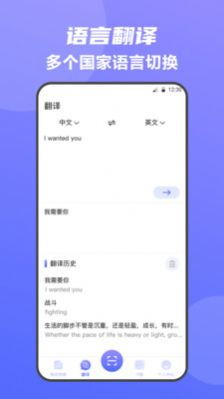
扫描全能王如何制作压缩包
2024-11-27
-
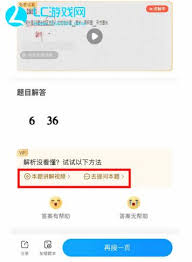
作业帮如何搜题查看答案
2024-11-26
-
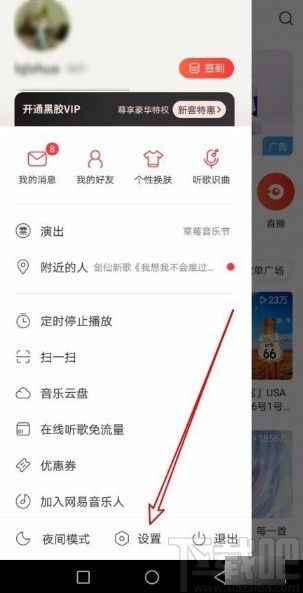
网易云音乐app如何取消自动续费
2024-11-25
-
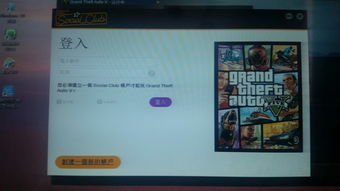
手机版Steam账号密码重复输入怎么办
2024-11-25
-
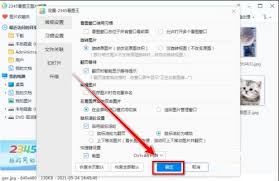
2345看图王保存图片时如何避免自动重命名
2024-11-25
-
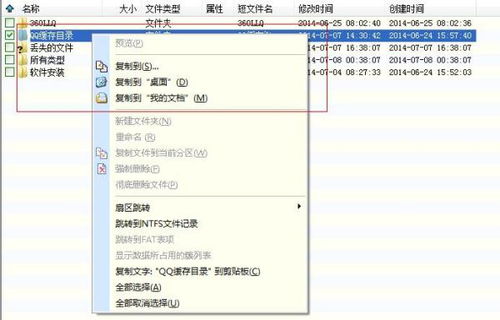
电脑系统文件丢失如何恢复
2024-11-25
-
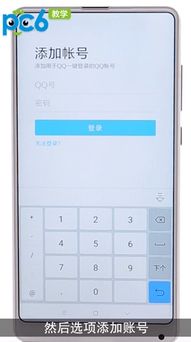
腾讯视频如何退出微信登录
2024-11-24
-
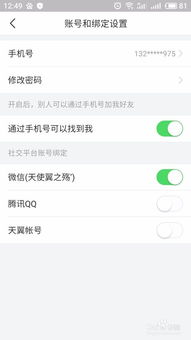
快手极速版如何解绑微信
2024-11-24
相关游戏
更多CopyRight©2001年-2024年 浙ICP备2024085849号-3
ai7手游帮 All Rights Reserved
意见反馈